티스토리 뷰
Visual Studio 2017에서 openFrameworks 프로젝트 만들기
tech_curioso 2019. 6. 19. 01:36
Visual Studio 상에서 openFrameworks 프로젝트를 생성하는 방법이 있다.
플러그인을 설치하고 마치 new project를 선택하면 프로젝트 타입 중에 openFrameworks 프로젝트를 선택하고 옵션을 선택해서 기본 프로젝트를 만들 수 있다.
Visual Studio 2017로 테스트 해보았다.
플러그인 설치
비주얼 스튜디오의 Tools 메뉴를 선택하면 서브메뉴 중 'Extensions and Updates'를 선택한다.
다음과 같은 대화창이 뜨게 된다.
왼편의 트리중 online을 선택하고 나서 오른쪽 검색 박스에 openFrameworks를 입력하면 다음과 같이 openFrameworks plugins for visual studio라는 플러그인 검색된다.
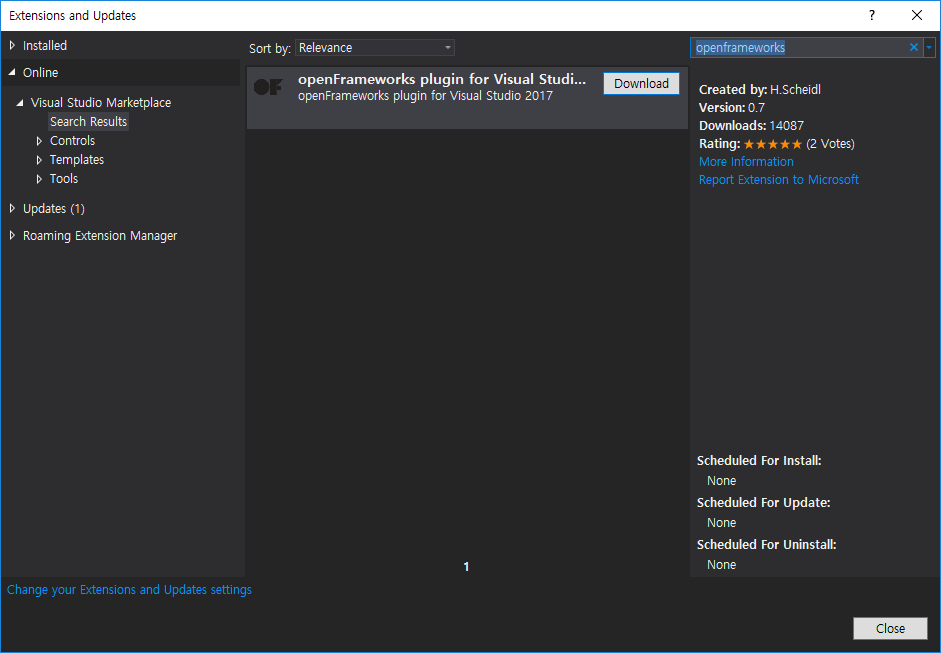
다운로드 버튼을 누르고 나면 다시 visual studio를 종료했다가 사용하라는 메시지가 나온다. visual studio를 다시 켜면 설치가 완료된 것이다.
프로젝트 생성
이제 visual studio에서 상단 메뉴 'new'를 선택하고 프로젝트(project) 서브 메뉴를 선택한다. 다음과 같이 새로운 프로젝트 템플릿을 생성하는 창이 나타난다.

Visual C++ 아래 openFrameworks 프로젝트가 보이는 것을 알 수 있다. 적당한 프로젝트 이름을 입력하고 'OK' 버튼을 누른다.
컴파일이 되기 위해서는 openFrameworks 소스 폴더 위치를 알려줘야 한다. 다음고 같이 대화창에 설치한 openFrameworks의 폴더(root folder)를 찾아 입력한다.
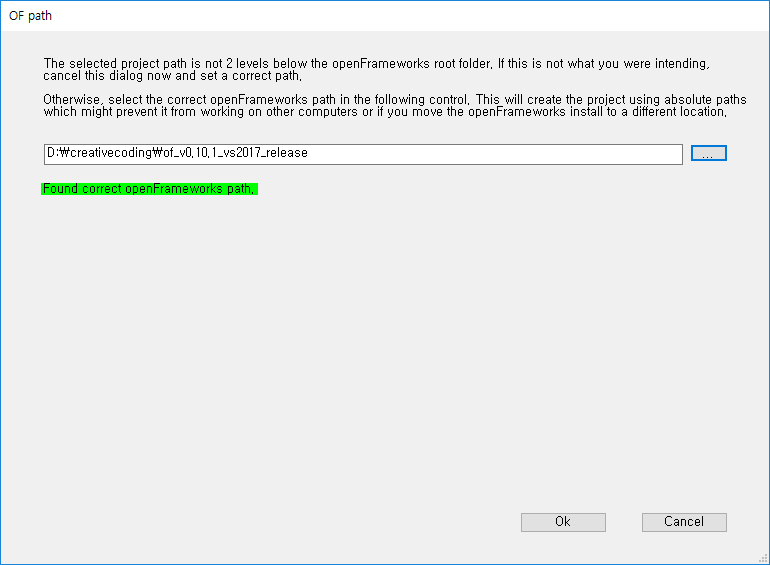
다음으로 openFrameworks에 설치되어 있는 addons 플러그인들이 나타나며 쓰고 싶은 addon은 체크박스를 선택한다. 선택을 완료한 후 'OK'버튼을 누르면 프로젝트가 생성된다.

이제 별 무리 없으면 디버깅하거나 실행시키면 빈 윈도우가 나타나는 것을 알 수 있다.
자세한 내용은 다음과 같이
https://openframeworks.cc/setup/vs/
visual studio | openFrameworks
visual studio setup guide Here are the setup instructions for those of you who wish to work with Visual Studio Community 2017 on Windows. Download Download Visual Studio Community 2017 Install Run the installer, and when asked select the following componen
openframeworks.cc
- Total
- Today
- Yesterday
- WSL
- docker
- 한글
- 3d프린터
- 파이썬
- vvvv
- Linux
- nvidia
- 단축키
- MicroBit
- 우분투
- nodejs
- ssh
- Python
- ubuntu
- Arduino
- Streamlit
- conda
- fablab
- CAD
- tensorflow
- Stable Diffusion
- vscode
- opencv
- git
- Maker
- comfyUI
- cura
- 메이커
- Fusion360
| 일 | 월 | 화 | 수 | 목 | 금 | 토 |
|---|---|---|---|---|---|---|
| 1 | ||||||
| 2 | 3 | 4 | 5 | 6 | 7 | 8 |
| 9 | 10 | 11 | 12 | 13 | 14 | 15 |
| 16 | 17 | 18 | 19 | 20 | 21 | 22 |
| 23 | 24 | 25 | 26 | 27 | 28 | 29 |
| 30 | 31 |
